
Da vi konstant er på jagt efter den perfekte RSS-læser, er der siden Google Læser afbrudt mange anstændige alternativer kommet op. Uanset om det drejer sig om Feedly (som er temmelig populært af mange grunde Feedly, Anmeldt: Hvad gør det sådan en populær erstatning af Google Reader? Feedly, Anmeldt: Hvad gør det sådan en populær udskiftning af Google Reader? Nu er Google Reader kun en fjern hukommelse, kampen for fremtiden for RSS er virkelig på. En af de mest bemærkelsesværdige produkter, der bekæmper den gode kamp er Feedly. Google Reader var ikke en ... Læs mere), Digg Reader (som vi har gennemgået her Digg Reader Is Et smukt minimalt alternativ til Feedly Digg Reader er et smukt minimalt alternativ til Feedly Digg lancerede en læser i juni efter shutdown af Google Reader. Digg Reader er en slick, minimal læseren, der sætter fokuset hvor det skal være - på de artikler du ønsker at læse. Læs mere) eller endda genindføre Evernote Slå Evernote til en RSS-læser i nogle få nemme trin. Drej Evernote til en RSS-læser i et par enkle trin. Evernote's fleksibilitet gør det muligt for tjenesten at blive brugt på mange forskellige måder. Lad os se, hvordan du kan gøre Evernote til en RSS-læser ved hjælp af nogle få enkle IFTTT-opskrifter. Læs mere - der er virkelig ingen ende på interessante og overbevisende alternativer.
Et interessant alternativ til Google Reader kan faktisk findes inden for Googles egne tjenester - en, som du ved, ikke vil gå overalt: Gmail. Med nogle få nemme trin kan du gøre en del af din indbakke til en RSS-læser, der er tilgængelig på din stationære computer, mobiltelefon eller næsten hvor som helst du kan få adgang til din Gmail-konto.
Hvad du skal bruge
For at få dine RSS-feeds sendt direkte til din Gmail-konto, skal du stadig bruge Feedly. Dette kan virke kontraintuitivt, men Feedly er simpelthen et værktøj, du bruger som et middel til at få indholdet i din Gmail-konto. På denne måde kan du tjekke e-mail og se de seneste indlæg fra dine yndlingswebsteder, alt sammen på ét sted. Ud over Feedly skal du også bruge IFTTT, da dette automatisk sender dine Feedly-opdateringer direkte til din Gmail-konto.
Hvis du er ny til IFTTT, tag hjælp af vores gratis guide til IFTTT.
Indstil Feedly
Det første du skal gøre er at gå over til Feedly og oprette kun en kategori. Med dette system er det langt lettere at placere alle dine feeds i en kategori, som derefter vil blive vist under en etiket i din Gmail-konto. Med nogle få ekstra trin kan du dog bare oprette en etiket for hver kategori. Dette vil naturligvis være et tidskrævende trin, hvis du har mange kategorier i Feedly.
Hvis du bruger Feedly for første gang, når du går til at tilføje et nyt websted, kan du oprette din kategori på samme tid:
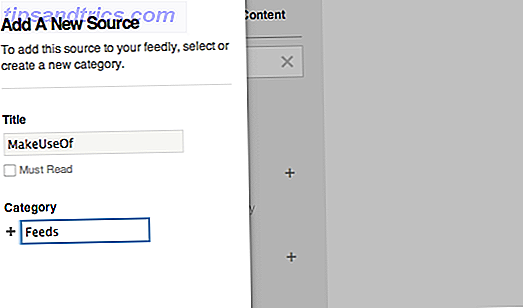
Hvis du allerede har oprettet din Feedly-konto, for at oprette en ny kategori i Feedly, skal du klikke på 'Organiser', og du kan oprette en ny kategori.
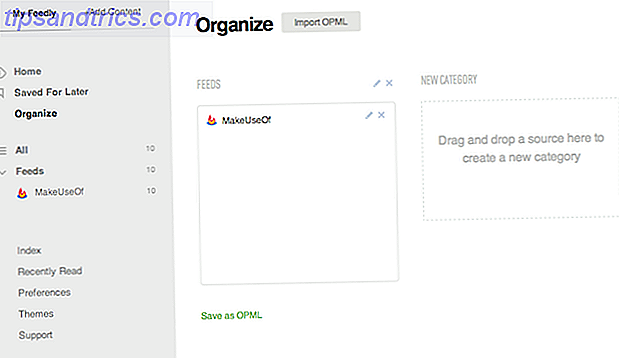
Abonner på alle dine RSS-feeds i den ene kategori, og du vil være god at gå. Hvis du allerede har dine feeds plugget ind i RSS-læseren efter eget valg, skal du kunne eksportere dem som en OPML-fil og importere dem til Feedly. Hvis du allerede bruger Feedly, kan du blot trække og slippe de feeds, du ønsker (hvis der ikke er for mange af dem). Hvis du har masser af feeds, anbefaler vi at oprette en ny Feedly-konto til dette formål.
Hvis du vil importere og eksportere feeds fra Feedly, kan du også gøre det på fanen 'Organiser' - klik på Gem som OPML for at eksportere filen og Importer OPML for at få dine feeds til din nyoprettede Feedly-konto.
Opret en Gmail-etiket og -filter
Hvis du placerer alle dine feeds i en kategori, behøver du kun en etiket og et filter. Hvis du bruger flere kategorier, skal du gentage dette trin for hver kategori. Opret først din etiket i Gmail. Under Indstillinger skal du gå til 'Etiketter' og klikke på 'Opret ny etiket:'
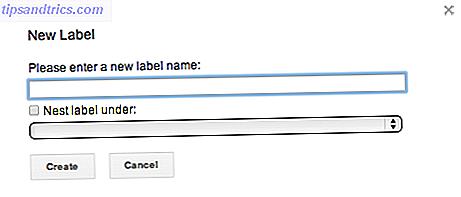
Dernæst skal du oprette et filter, der gør det muligt for Gmail at vide, at eventuelle nye e-mails, der har bestemte kriterier, vil have din etiket knyttet til den.
Igen skal du klikke på Indstillinger, og denne gang går du over til fanen Filtre. Opret følgende filter:
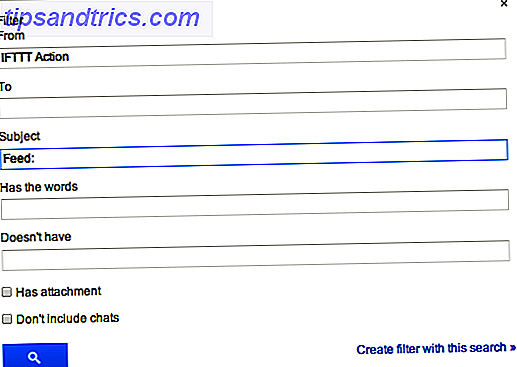
I det næste trin skal du vælge den etiket, du har oprettet til dette formål. Hvis du ikke vil oversvømme din indbakke, skal du også vælge "Skip indbakke (arkiver det)."
Indstil IFTTT
Nu, hvor du har alle dine feeds under en kategori (eller flere) i Feedly, og din Gmail-konto klar til at modtage disse feeds, kan du gå videre til IFFFT for at oprette din trigger.
Opskriften, du har brug for, er meget enkel, bare sørg for at du har tilmeldt dig IFTTT ved hjælp af den samme Gmail-adresse, du planlægger at bruge som din RSS-læser.
For din udløserkanal, vælg Feedly og vælg 'Ny artikel fra kategori'
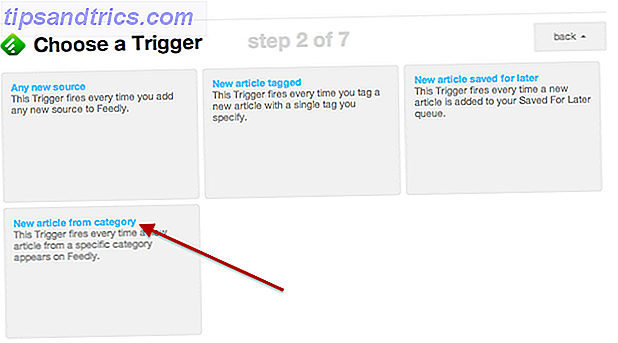
Vælg din kategori og opret triggeren. Derefter skal du oprette det trin, der sender e-mailen. Klik på 'Email' og vælg 'Send mig en email'. Nu for at Gmail-filteret skal fungere, skal du justere emnelinjen og tilføje ordet 'Feed:' til begyndelsen. På den måde ved du, at det vil blive markeret i din Gmail-konto.
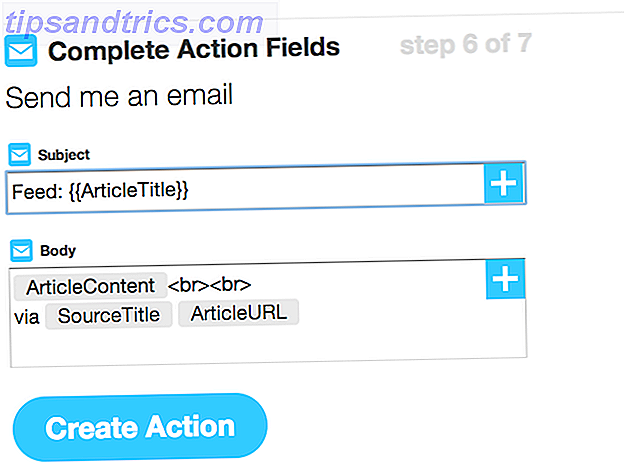
Slutproduktet
Så hvordan skal det se ud, når du er færdig? Sådan ser det ud i din Gmail-konto på en stationær computer:
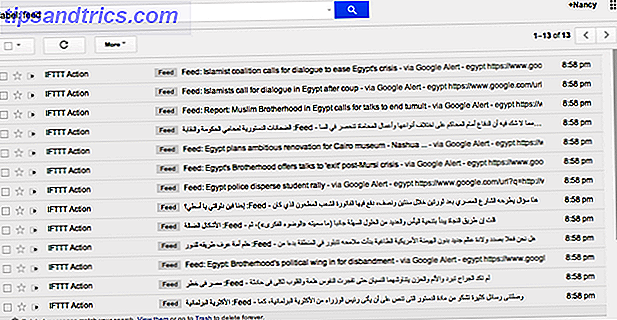
Og på din mobiltelefon:
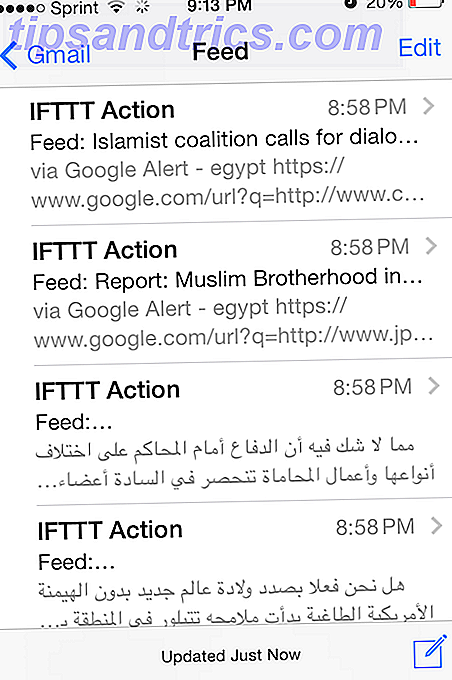
Åbning af individuelle artikler viser dig artiklens første afsnit eller blogindlægget, og du kan klikke på linket for at læse mere.
Hvorfor gør dette?
Hvis du stadig spørger, hvorfor genere gør alt dette, når du bare kan bruge Feedly? Der er nogle fordele ved at bruge Gmail i stedet for en RSS-læser.
Du ved, at Google ikke vil gøre væk med Gmail, en af sine kernetjenester. På den måde ved du, at du ikke vil blive konfronteret med det samme problem, da Google Reader blev lukket, da folk frantisk søgte efter alternativer.
En anden fordel er at holde alt dit indhold arkiveret på ét sted. Gmails kraftfulde søgning er altid der for at plukke nålene fra høstacken. Du kan også markere individuelle feeds som læst eller ulæst, og det forbliver perfekt synkroniseret på tværs af alle enheder.
Der er mange kreative at bruge Gmail, så hvorfor ikke tilføje dine RSS-feeds i blandingen, hvilket gør det nemt at tjekke alle dine seneste e-mails, artikler og mere på ét sted.
Hvad synes du om at bruge Gmail som din RSS-læser? Lad os vide i kommentarerne.



![LibreOffice 3.5 udgivet, tilbyder nyt grammatikkontrolværktøj [Nyheder]](https://www.tipsandtrics.com/img/linux/117/libreoffice-3-5-released.jpg)